Migración de bases de conocimiento de QnA Maker a respuesta a preguntas personalizadas
Nota:
También puede migrar a Azure OpenAI.
Respuesta personalizada a preguntas, una característica de Lenguaje de Azure AI, se presentó en mayo de 2021 con varias características nuevas, como la relevancia mejorada mediante un clasificador de aprendizaje profundo, las respuestas precisas y la compatibilidad con regiones de un extremo a otro. Cada proyecto de respuesta personalizada a preguntas es equivalente a una base de conocimiento en QnA Maker. Puede migrar fácilmente las bases de conocimiento de un recurso de QnA Maker a proyectos de respuesta personalizada a preguntas dentro de un recurso de idioma. También puede optar por migrar bases de conocimiento de varios recursos de QnA Maker a un recurso de idioma específico.
Para migrar correctamente las bases de conocimiento, la cuenta que realiza la migración necesita acceso de colaborador al recurso de QnA Maker y de idioma seleccionados. Cuando se realiza la migración de una base de conocimiento, se copian los detalles siguientes en el nuevo proyecto de respuesta personalizada a preguntas:
- Pares de pregunta y respuesta, incluidas sugerencias de aprendizaje activo.
- Sinónimos y respuesta predeterminada del recurso de QnA Maker.
- El nombre de la base de conocimiento se copia en el campo de descripción del proyecto.
La configuración del nivel de recurso, como el control de acceso basado en roles (RBAC), no se migra al nuevo recurso. Estos valores de nivel de recurso tendrían que volver a configurarse para el recurso de idioma después de la migración. También tendrá que volver a habilitar el análisis para el recurso de idioma.
Pasos para migrar los SDK
Esta guía de migración del SDK está pensada para ayudar en la migración a la nueva biblioteca cliente de respuesta a preguntas personalizadas, Azure.AI.Language.QuestionAnswering, desde la anterior, Microsoft.Azure.CognitiveServices.Knowledge.QnAMaker. Se centra en comparaciones en paralelo para operaciones similares entre los dos paquetes.
Pasos para migrar bases de conocimiento
Puede seguir los pasos siguientes para migrar las bases de conocimiento:
Cree un recurso de idioma con la característica de respuesta personalizada a preguntas habilitada. Al crear el recurso de idioma en Azure Portal, verá la opción para habilitar la respuesta a preguntas personalizada. Al seleccionar esa opción y continuar, se le pedirán los detalles de Azure Search para guardar las bases de conocimiento.
Si quiere agregar bases de conocimiento en varios idiomas al recurso de idioma, visite Language Studio para crear el primer proyecto de respuesta personalizada a preguntas y seleccione la primera opción, como se muestra a continuación. La configuración de idioma del recurso de idioma solo se puede especificar al crear un proyecto. Si quiere migrar las bases de conocimiento existentes en un único idioma al recurso de idioma, puede omitir este paso.
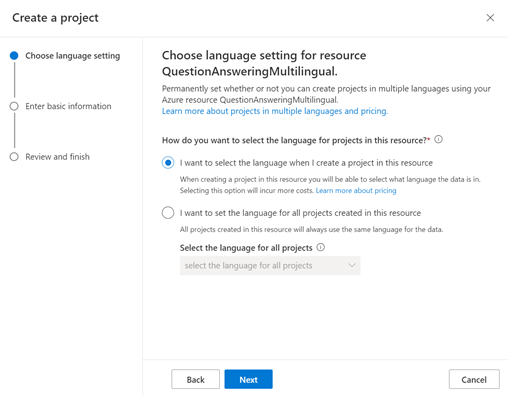
Visite https://www.qnamaker.ai y seleccione Iniciar migración en la nota de migración de la página de la knowledge base. Se abrirá un cuadro de diálogo para iniciar la migración.
Rellene los detalles necesarios para iniciar la migración. El inquilino se seleccionará de forma automática. Puede elegir cambiar el inquilino.
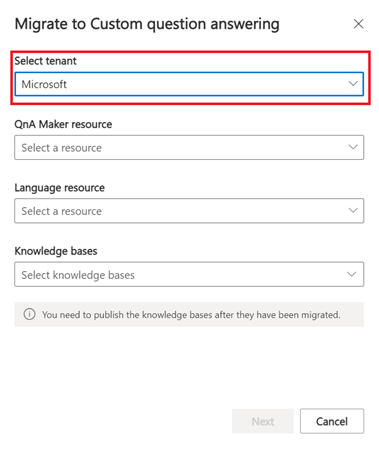
Seleccione el recurso de QnA Maker que contiene las bases de conocimiento que se van a migrar.
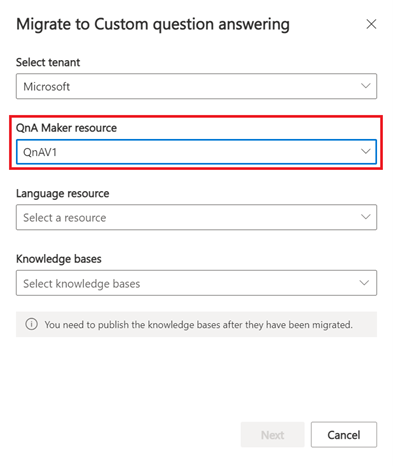
Seleccione el recurso de idioma al que quiera migrar las bases de conocimiento. Solo podrá ver los recursos de idioma que tienen habilitada la respuesta a preguntas personalizada. La configuración de idioma para el recurso de idioma se muestra en las opciones. No podrá migrar bases de conocimiento en varios idiomas de recursos de QnA Maker a un recurso de idioma si no se especifica su configuración de idioma.
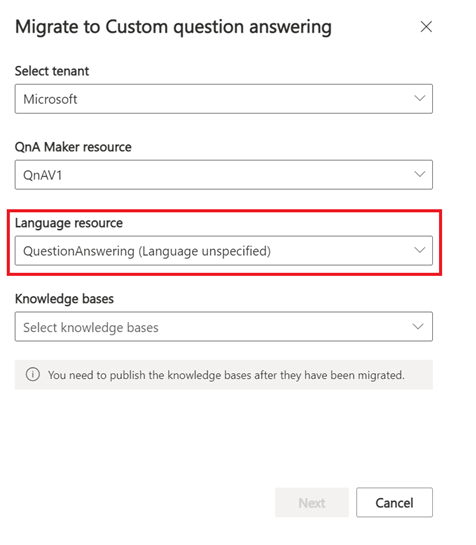
Si quiere migrar bases de conocimiento en varios idiomas al recurso de idioma, debe habilitar la configuración de varios idiomas al crear el primer proyecto de respuesta personalizada a preguntas para el recurso de idioma. Para ello, siga las instrucciones del paso 2. Si no se especifica la configuración de idioma del recurso de idioma, se le asigna el idioma del recurso de QnA Maker seleccionado.
Seleccione todas las bases de conocimiento que quiera migrar > seleccione Siguiente.
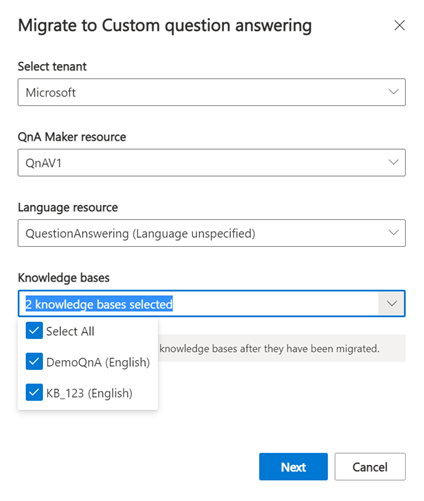
Puede revisar las bases de conocimiento que planea migrar. Puede haber algunos errores de validación en los nombres de proyecto, ya que para los proyectos de respuesta personalizada a preguntas se siguen reglas de validación más estrictas. Para resolver estos errores debidos a caracteres no válidos, active la casilla (en rojo) y seleccione Siguiente. Se trata de un método de un solo clic para reemplazar los caracteres problemáticos en el nombre por los caracteres aceptados. Si hay un duplicado, el sistema genera un nuevo nombre de proyecto único.
Precaución
Si migra una base de conocimiento con el mismo nombre que un proyecto que ya existe en el recurso de idioma de destino, el contenido del proyecto se reemplazará por el de la base de conocimiento seleccionada.
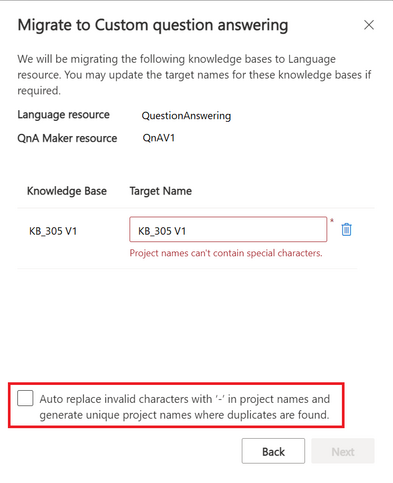
Después de resolver los errores de validación, seleccione Iniciar migración
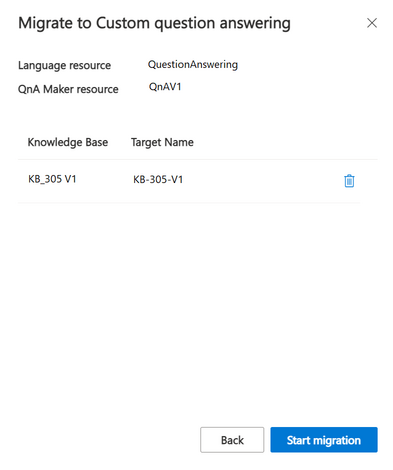
La migración tardará unos minutos. No cancele la migración mientras está en curso. Puede navegar a los proyectos migrados dentro de Language Studio después de la migración.
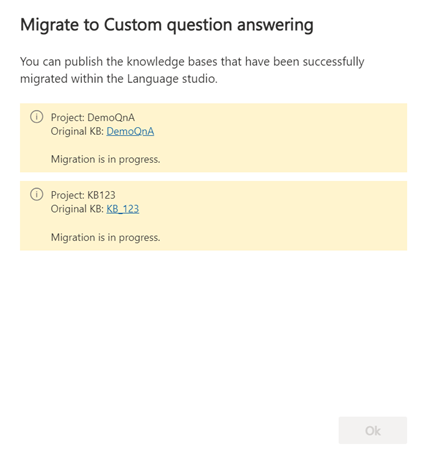
Si alguna base de conocimiento no se puede migrar a proyectos de respuesta personalizada a preguntas, se mostrará un error. Los errores de migración más comunes se producen cuando:
- Los recursos de origen y destino no son válidos.
- Está intentando migrar una base de knowledge base (KB).
- Ha alcanzado el límite de una instancia de Azure Search vinculada a los recursos de destino.
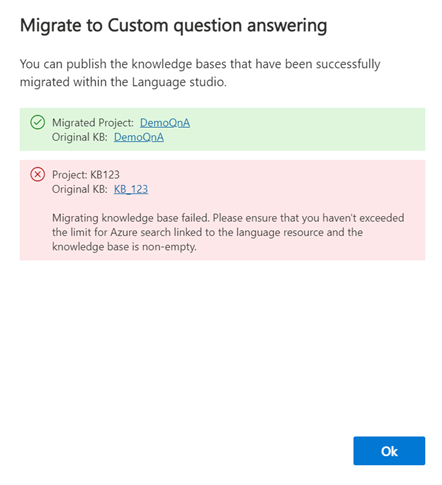
Una vez que resuelva estos errores, puede volver a ejecutar la migración.
La migración solo copiará las instancias de prueba de las bases de conocimiento. Una vez que se haya completado la migración, tiene que implementar manualmente las bases de conocimiento para copiar el índice de prueba en el índice de producción.
Pasos siguientes
- Obtenga información sobre cómo volver a habilitar el análisis con los registros de diagnóstico de Azure Monitor.
Comentarios
Próximamente: A lo largo de 2024 iremos eliminando gradualmente las Cuestiones de GitHub como mecanismo de retroalimentación para el contenido y lo sustituiremos por un nuevo sistema de retroalimentación. Para más información, consulta: https://aka.ms/ContentUserFeedback.
Enviar y ver comentarios de
